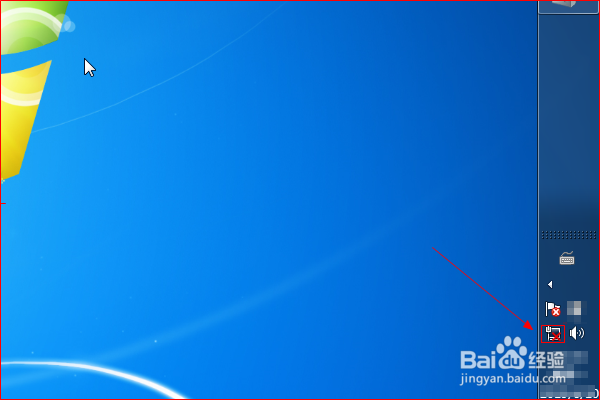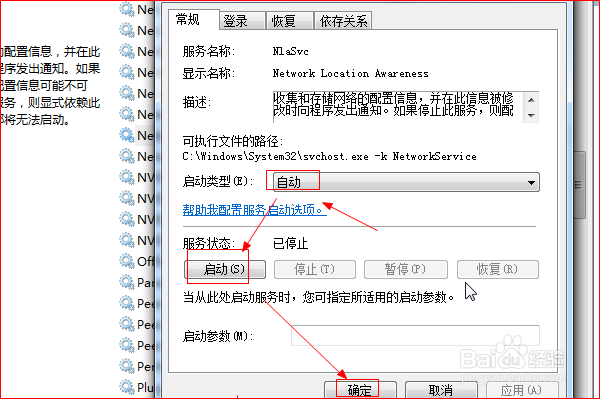电脑右下角网络连接为红叉,上网正常,怎么办?
1、电脑上网正常,却有个如图所示的红叉。右键点击“计算机”,在弹出的右键菜单中点击“管理”。
2、在“计算机管理”窗口中,点击“服务和应用程序”左侧的三角符号,然后点击“服务”。
3、在窗口右侧页面中,找到并右键点击“NetWork list Service”,在右键菜单中点击“属性”。
4、打开属性对话框之后,在“启动类型”处点击选择“自动”,接着点击“启动”,然后点击“确定”。
5、同样,找到并右键点击“Network Location Awareness”,在弹出的右键菜单中点击“属性”。
6、打开属性对话框之后,在“启动类型”处点击选择“自动”,接着点击“启动”,然后点击“确定”。
7、最后,回到桌面,可以看到任务栏右下角的网络图标的红叉消失了,恢复正常。
声明:本网站引用、摘录或转载内容仅供网站访问者交流或参考,不代表本站立场,如存在版权或非法内容,请联系站长删除,联系邮箱:site.kefu@qq.com。
阅读量:35
阅读量:73
阅读量:62
阅读量:82
阅读量:22